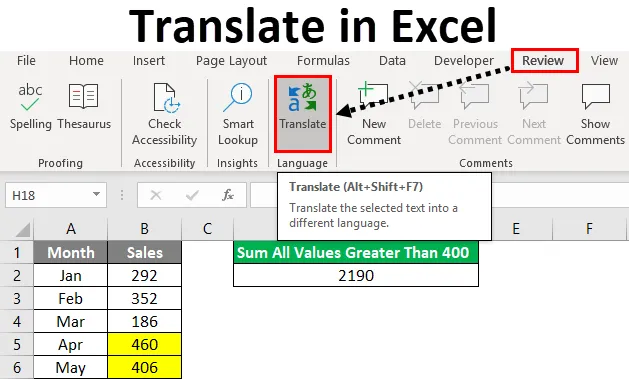
Fordítás Excelben (Tartalomjegyzék)
- Excel fordító funkció
- Hogyan lehet konvertálni a szavakat más nyelvekre?
- Telepítse az Excel Function Translator bővítményt
Excel fordító funkció
Az Excel Translate egy olyan funkció, amely elősegíti az egyik nyelv másikba konvertálását. Az esetek 99, 99% -ában mind az angol nyelvet használjuk adataink bemutatására. Megváltoztathatjuk azonban az alapértelmezett angol nyelv tartalmát a saját nyelvünkre, lehet egyetlen szó, lehet teljes mondat, vagy bekezdés is. Tudjuk konvertálni 51 elérhető nyelvre Excelben.
Hol van a Fordító az Excelben?
Tudnia kell, hogy pontosan hol helyezkedik el a fordító funkció. Gondolkodnia kell, hogy elrejtették-e, mint például az Data Analysis Toolpak, vagy bármely más, az Excelben beépített opciót. Ha azt gondolja, hogy ez egy rejtett gyöngyszem az Excelben, akkor tévedsz, mert nem rejtett gyöngyszem az Excelben, hanem előre elérhető az excel ÁTTEKINTÉS fülén.

Igen, igazad van, ez a lehetőség észrevétlenül maradt, mivel a napi munkánkban nem pontosan támasztott követelmény. Csak azt tanuljuk meg, amire szükségünk van, ettől eltekintve, nem is zavarjuk más dolgok megtanulását, amelyek hozzáadnak értéket karrierünkhöz. De ma legyőzzük ezt és megtanuljuk az Excel Translator nevű észrevétlen opciót.
Hogyan lehet konvertálni a szavakat más nyelvekre?
Kezdjünk valami újat a szavak más nyelvre konvertálásával. A szavak más nyelvre konvertálásához kövesse az alábbi lépéseket.
Itt letöltheti ezt az Excel sablon fordítását - Az Excel sablon fordítása1. lépés: Lépjen a ÁTTEKINTÉS fülre és kattintson a Fordítás elemre.

2. lépés: Most látni fogjuk az alábbi opciót a jobb oldalon.
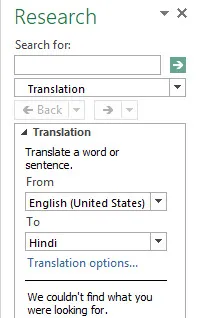
3. lépés: A Search for: mezőbe írja be a konvertálni kívánt szót.
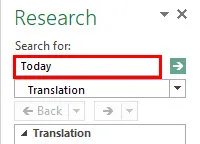
4. lépés: Válassza ki a From & To nyelvet.
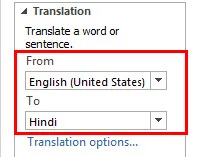
5. lépés: Most kattintson az OK gombra a folyamat befejezéséhez. Megmutatja ennek a szónak az eredményét hindi nyelven.
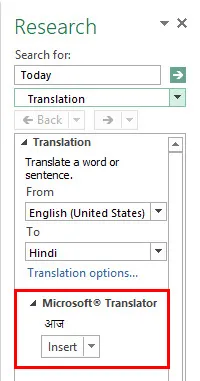
6. lépés: Ha rákattint a Beszúrás elemre, akkor a konvertált szöveget beilleszti az aktív cellába a munkalapon.
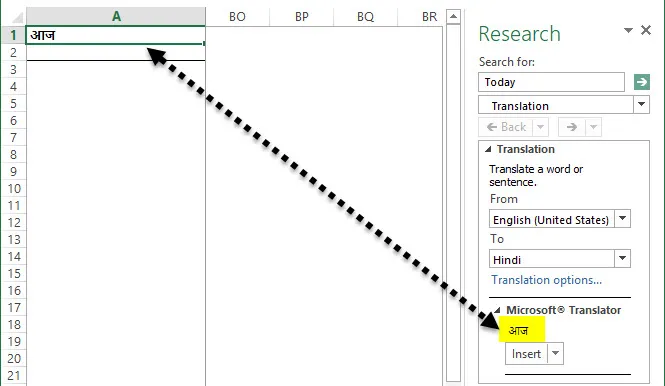
Telepítse az Excel Function Translator bővítményt
Ha nem az angol nyelv rendszeres, akkor elég nehéz megérteni az Excel funkcióit. Annak érdekében, hogy leküzdjük ezt az akadályt, telepíthetjük az ingyenes excel funkciós fordító kiegészítőt az Excelre. Megjegyzés: Az Excel 2013 verziót használom. Ez az Excel-bővítmény 800 különféle funkciót képes konvertálni 80 különböző nyelvre. Az add-in konvertálja a funkciót 15 különféle nyelvre, és a közös nyelvek: angol, dán, német, spanyol, francia, olasz stb.
Az Excel Functions Translator telepítéséhez kövesse az alábbi lépéseket. Internet-csatlakozásra van szüksége a kiegészítő telepítéséhez.
1. lépés: Lépjen az INSERT fülre, és kattintson a Store-ra.
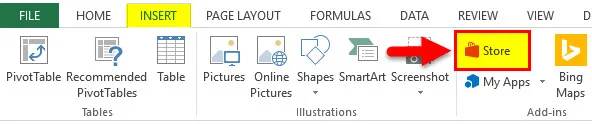
2. lépés: Most megjelenik az Online böngésző opció.
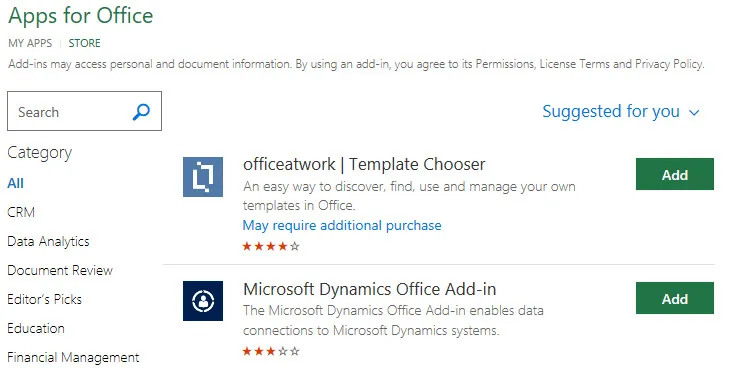
3. lépés: Most a Keresés mezőbe írja be az Excel Function Translator elemet és keressen. Látni fogja ezt a kiegészítőt.
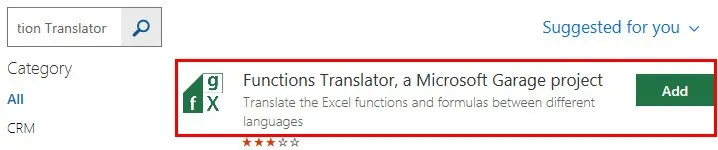
4. lépés: Most kattintson a Hozzáadás elemre, ez hozzáadja a kiegészítőt az Excel-hez. Ezt megelőzően el kell végeznie a telepítési folyamatot. A Function Translator telepítővarázslóján láthatja a jobb oldalon.
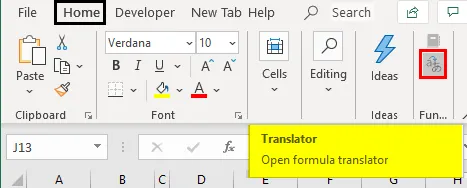
5. lépés: Görgessen lefelé, és válassza az Indulás lehetőséget.

6. lépés: Itt kell kiválasztania a konvertáló nyelvet. Az angolról dánra választottam. Kattintson a Munka megkezdése elemre.
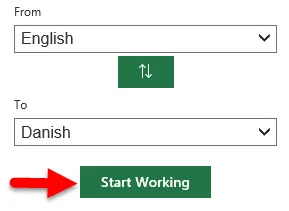
7. lépés: Menjen a Translatorhoz, és írja be a konvertálni kívánt képletet.
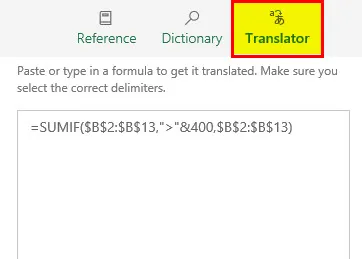
8. lépés: Most kattintson a lefelé mutató nyílra a konvertáláshoz.
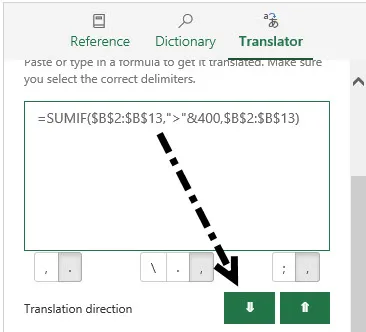
9. lépés: Most konvertálja a képletet a kiválasztott nyelvre.
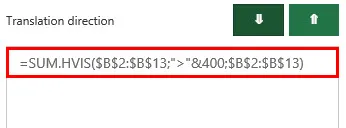
Ne feledje, hogy miként lehet fordítani az Excel programban
- Az excel fordító telepítése után elérhető az INSERT gomb és a My Apps alatt.
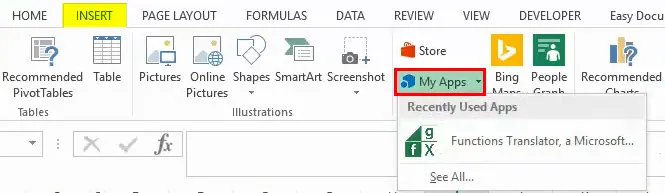
- Bármelyik rendelkezésre álló nyelvet kiválaszthatja a használati nyelv szakaszban.
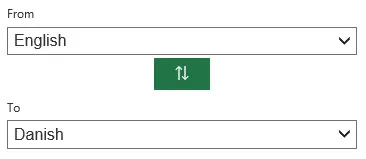
- Az összes képletet A-tól Z-ig rendezhetjük a váltásos rendezés alatt.
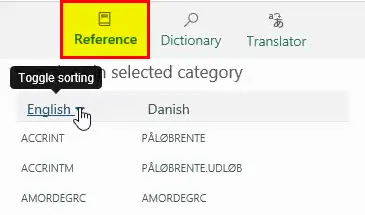
- Miután kiválasztottuk a nyelvet, láthatjuk a képlet nevét más nyelveken, valamint az angol nyelvet.
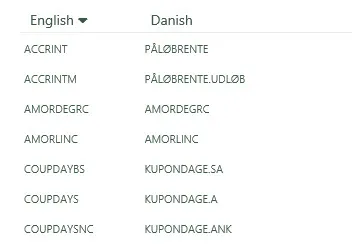
- A szótár alatt kereshetjük a kívánt funkciót.
- Szüksége van egy internetkapcsolatra, hogy dolgozzon ezekkel az excel funkciókkal rendelkező fordítókkal.
- 51 nyelv áll rendelkezésre az excel programban, és a függvényt bármelyikre konvertálhatja, ha a leírás a kiválasztott nyelven található.
Ajánlott cikkek
Ez egy útmutató a Fordításhoz az Excel programban. Itt megtanuljuk, hogyan kell szöveget lefordítani különböző nyelvekre a Fordítás az Excelben segítségével, és hogyan lehet hozzáadni a fordítási lehetőséget a Gyors hozzáférés eszköztáron. Megnézheti más javasolt cikkeinket -
- Tanulja meg az Excel sablon létrehozását
- Vegyes referencia Excelben
- Projektidő létrehozása Excelben
- Hogyan keressünk értéket az Excel programban?